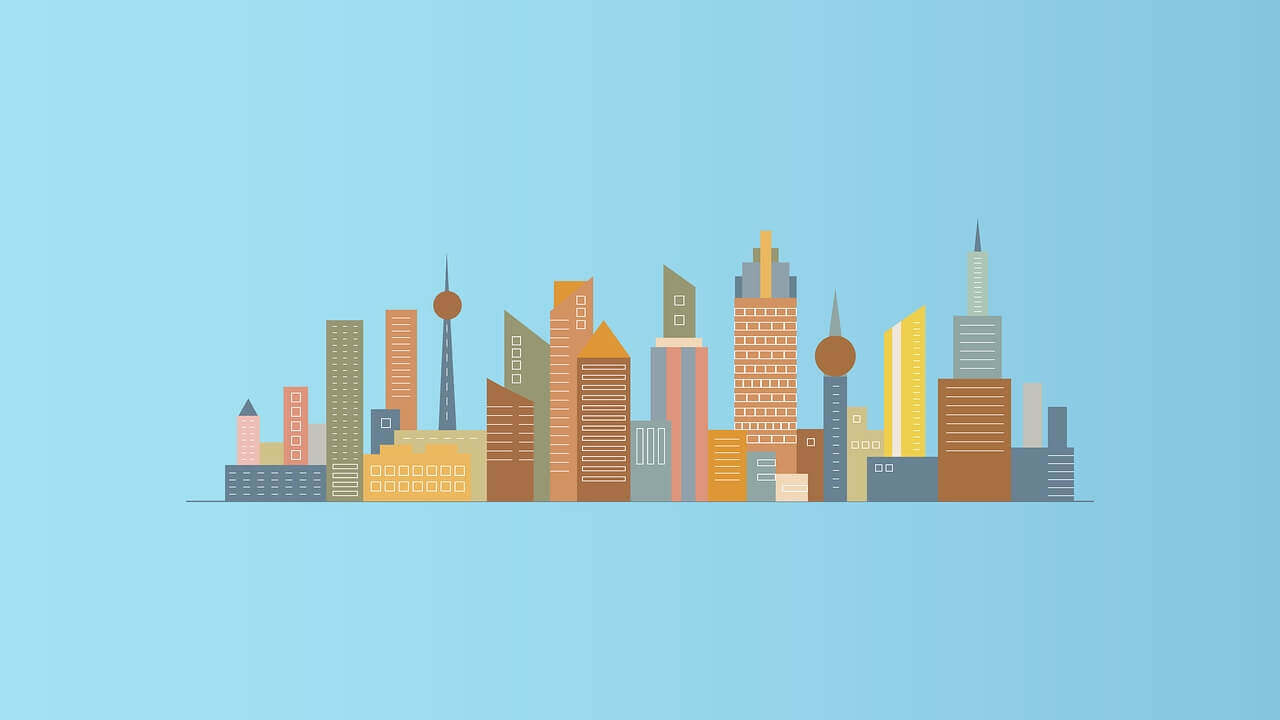搜索到
29
篇与
技术
的结果
-
 供应链数字化,绕不开这8个系统!ERP、SCM、SRM、CRM、WMS、MES、APS、QMS,你都了解吗? 现在只要一说数字化,老板们第一个问题常常是:“我们是不是该上个系统?”这个问题不算错,但如果你的理解是:“我们上一个ERP就能解决供应链所有问题”,那基本就走偏了。供应链,是一条跨组织、跨部门、跨系统的大链条,从客户下单、企业接单、计划安排、原料采购、生产制造、仓储配送、客户交付,每一个环节背后,其实都对应着一类系统在支撑。想把供应链数字化做好,绕不开的就是这8个系统:ERP、SCM、SRM、CRM、WMS、MES、APS、QMS今天我们就来讲清楚:这8个系统到底各管什么?它们之间怎么协同?企业又该从哪一个系统先着手?文中提到的系统已做成模板,感兴趣可在对应系统处自取。一、ERP:所有系统的“地基”ERP系统>> https://s.fanruan.com/7rflwERP(企业资源计划),就是最早一批被企业引入的系统之一。它的本质是:打通企业内部各模块(财务、采购、库存、生产、销售)的基础业务流和数据流。你可以把ERP理解为企业的“大脑+账本+调度室”。ERP主要覆盖的内容:采购管理采购申请、采购订单、收货入库、发票登记、供应商对账;销售管理报价、销售订单、发货出库、开票、回款管理;库存管理进出存记录、库存冻结/解冻、批次管理、储位管理;财务管理总账(凭证自动生成、月结/年结)、应收/应付(账龄分析、付款计划)、成本核算(材料、人工、制造费用分摊)生产管理生成工单、领料单、完工入库单,工单进度追踪;它的角色是:打基础、通流程、做对账但它不是万能的,它不擅长计划优化、车间执行、供应链协同、质量控制,这就要靠后面这几个“专业选手”了。二、SCM:从“内部调度”到“链条协同”SCM系统>> https://s.fanruan.com/3899wSCM(供应链管理系统),听起来很高大上,其实本质就是:打破企业边界,把上下游一起拉进来协同计划、协同交付、协同库存。它关注的不再是“我自己的系统跑通了没”,而是“整个链条是不是配合得上?”SCM管的几件事:多组织、多工厂协同计划(比如集团总部+各子公司)客户订单协同(VMI、CPFR、拉式补货)供应商交付协同(对账、进度、排期、变更通知)运输资源统筹、干线+支线整合跨境/跨区域库存动态共享举个例子:客户A要货突然提前两天,ERP知道了,但没有办法自动调配库存或协调排产。而SCM系统可以直接通知供应链各节点快速响应。它的定位是:打通上下游,实现“链条式反应”而不是“各自为战”。如果你的企业订单复杂、供应商多、工厂分布广,SCM非常有必要。三、SRM:供应商不只是发报价单,还要纳入“系统管理”SRM系统>> https://s.fanruan.com/a80xfSRM(供应商关系管理系统),听名字像是“发邮件、谈合作”那一套,其实不是。有些老板以为采购就是比价、下单、催货,其实那只是表面。真正做得好的采购,靠的是供应商池管理,包括供应商的评分、绩效、交付周期、响应能力。SRM系统关注的是——供应商体系的“合规、协同、透明、绩效”。SRM主要管什么:供应商准入、资质管理、打分评级询价、比价、招投标流程采购订单对账协同(是否收到了、什么时候发货)供应商交付绩效分析(到货准时率、质量问题数)采购合同及付款周期管理举个场景:某一批物料质量有问题,传统做法是“打电话问供应商怎么回事”;用了SRM,系统能自动追溯是哪家供应商、哪一批货、过往合格率多少,一目了然。一句话总结:SRM帮你把“选供应商、合作、考核、淘汰”变成一套标准化流程。它和ERP的采购模块不同,SRM是专门给采购管理打磨的系统,适合供应商多、采购金额大的公司。四、CRM:把客户需求变成内部驱动CRM系统>> https://s.fanruan.com/3fyxnCRM(客户关系管理),常被当成销售用的工具,其实它是打通“市场-销售-交付”流程的关键一环。尤其在供应链里,CRM的作用是:从前端“客户下单”开始,建立一个驱动全流程的需求源头机制。CRM能做的:客户下单系统化(标准产品、定制需求都可配置)销售预测数据沉淀(喂给APS用)客户历史订单、退换货、售后服务等闭环记录合同、报价、审批流程标准化对接OMS或ERP发起正式订单一句话总结:CRM是销售部门和客服团队的“作战工具”,不是简单的通讯录。适合销售周期长、客户关系复杂、团队规模大的企业。五、WMS:仓库不是“存货”,而是“流转中心”WMS系统>> https://s.fanruan.com/f4drgWMS(仓库管理系统)是仓储数字化的核心。很多企业的仓库流程靠人记、纸写,结果:找不到货,发错货库存账不符盘点效率极低批次追溯困难WMS主要做什么:一物一码,库存精细化管理(储位、批次、效期)收货验收 → 入库 → 上架 → 拣货 → 出库 全流程管理移库、调拨、盘点流程系统化条码+PDA扫描操作,杜绝人为错误对接ERP库存数据,实现账实一致举个例子:系统设置“先进先出+失效预警”,当某批物料临近过期,WMS会提示优先出库,避免呆料堆积。它的角色是:让仓库从“货架子”变成“实时可控的流转中枢”。六、MES:管住现场,才能保质保量MES系统>> https://s.fanruan.com/49m3uMES(制造执行系统),它主要是服务生产制造环节,尤其适合工厂车间用,解决的是“ERP到生产之间的断层”。工厂现场信息常常滞后,比如:今天机器开了几台?产出多少?哪个订单正在生产?在哪个工序?某批次的产品出过哪些质量问题?ERP能排计划,但不会知道你车间现在在哪一步、谁在操作、产品良率是多少;MES就是干这个的。MES能做的事:工单执行追踪(谁、何时、在哪台设备、做了什么)报工管理(合格/不合格、工时统计)工艺参数采集(温度、压力、转速等)生产异常反馈(工单中断、返工、换线)设备状态管理举个例子:某客户反馈产品有批次问题,MES系统能精确定位是哪天哪班次谁生产的,还能查当时工艺参数是否超标。七、APS:把“怎么排产”这件事交给算法APS(高级计划与排程系统)是专门为“多工厂、多产线、多资源协调”的排产问题而生的系统。ERP和MES能提供生产计划,但很多时候,订单一多、物料一乱、设备一坏,计划就乱套了。APS系统的作用是:多维度综合考虑订单交期、物料可用性、机器能力、人力情况给出“最优的排产方案”实时调整生产顺序,提高设备利用率、缩短交货时间它通常和MES搭配使用,适合订单密集、产能瓶颈多的制造企业。主要功能模块:主生产计划(MPS)制定 基于订单/预测,合理拆解周期目标;物料约束分析 判断哪些订单缺料、哪些可立即排产;多产线资源协调 分设备、班组、工艺优先级,动态安排排产顺序;模拟排产方案比对 可视化甘特图展示不同策略下产能利用率;插单/改单自动重排支持插单,自动调整其他订单优先级;八、QMS:质量不是检出来的,是“系统化控制”出来的QMS系统>> https://s.fanruan.com/uyd5jQMS(质量管理系统),不是只管质检记录,而是从设计、生产、供应链、售后全流程,建立一个“防错+追责+改进”的质量闭环。QMS能覆盖的环节:来料检验、过程检验、终检、出货检不良品处理、返工、让步接收、隔离管理质量问题分析(5Why、鱼骨图)供应商质量考核CAPA(纠正与预防措施)闭环管理它的角色是:把“质量靠人盯”变成“系统盯流程”。防问题、追问题、解决问题,全靠制度化落地。九、数字化系统什么时候该上?先稳基础,再扩展数字化系统不是一口吃成胖子,要分阶段上,不同类型的企业节奏也不同。大体上建议这样一步步来:第一阶段:打好底盘(适合中小企业起步特点:人少事多,流程依赖人记忆;Excel办公、微信沟通为主;订单数量不大,但出错率高;没有系统也能活,但越来越感觉“效率跟不上”。上ERP系统(或者进销存+财务+基础流程), 打通基本的采购、销售、库存、财务流程目的:让数据不再靠手抄、流程不靠喊,全员有账可查、有据可依。第二阶段:向外协同(适合采购多、供应链长的企业)企业典型特征:开始有固定供应商,也有老客户;采购不止一个人做了,需要流程化;销售线索越来越多,客户跟进混乱,重复报价、漏跟进、重复下单等问题开始暴露;订单一多,信息靠人对接就出错。建设重点:建立供应端 + 客户端的协同机制上SRM系统,统一管理供应商准入、报价、考核或者上CRM系统,管理客户生命周期和销售跟进目的:供应端、销售端的信息能自动对接,减少对接错误,提高协同效率。这个阶段不是为了炫技,而是让业务对接变得可控、有记录、有数据可分析,尤其是当公司开始做外贸、贴牌代工或有多个外包工厂时,系统协同的重要性会越来越突出。第三阶段:提升执行力(适合制造业、仓储型企业)企业典型特征:自有仓库、工厂,作业节点增多;仓库越大,错发、呆料、拣错货的概率越高;生产开始多批次、多品种、定制化,靠纸质工单管不过来了;品控难度加大,质量事故频发,客户投诉难追源。目标:把执行环节“系统化”,做到“可视、可控、可分析”这一阶段的关键是从“能跑起来”迈向“能跑得稳”。系统的作用是:帮你看见过去看不见的问题、把原来靠人经验的动作流程化、让分析和改进有据可依。小建议:MES优先落地在工序最复杂、问题最多的线;WMS优先做货位精细化 + 扫码收发;QMS先做与MES打通的质检流程,问题快速留痕+反馈;APS适合排产难度高、订单密集的公司,不适合“人盯人调度”的小型车间。第四阶段:智能化升级(适合计划复杂、订单多变的企业)到了这个阶段,企业往往已经有一定规模,系统也不再是“有没有”的问题,而是“能不能协同得更高效”“计划能不能跑得更精准”。简单说,不是基础系统有没有,而是它们之间能不能一起算账、一起排计划、一起动态联动企业典型特征:订单量大、交付节奏紧,客户有高要求(定制、柔性、多批次);每天订单在变,计划跟着调,靠人工调度已经忙不过来;一个计划出问题,整个供应链就乱套;多工厂、多基地协同排产,信息断层、决策延迟;ERP、MES、WMS、CRM 等系统已建,但计划层还靠 Excel 拉扯、邮件对表,效率越来越低。这个阶段,不建议“边上边跑”,而是一定要先搞清楚“业务规则”“数据结构”“系统接口”。数据先打通APS 和 SCM 本质是“算账”,算得准不准,靠的是“源数据的干净程度”。上之前先清洗好 BOM、库存、工艺路线、排产规则。先上 APS,再搭 SCM如果痛点是“车间调度乱”,可以先上 APS;如果是“全链条配合不上”,可同步启动 SCM;做小场景验证APS 建议先从一个生产线或典型产品做“沙盘模拟”,别全厂铺开。目的:提升整体计划能力,做动态平衡的生产计划,提升客户交付满意度。写在最后:数字化别急于求“多”,关键是打通很多企业走了弯路:刚开始数字化,急着上线一堆系统,最后流程反而更乱,员工怨声载道、老板花钱花烦了。最稳妥的做法是:从主业务场景出发你到底是缺计划?缺协同?缺可视化?先明确核心问题;从“最卡脖子”的环节入手库存混乱就先上WMS,生产混乱就先上MES;系统少而精,先打通再扩展不要追求“功能大全”,而要追求“能跑通一条完整链条”。系统选得对、上线顺得利、协同跑得通,数字化才叫真落地。——The End——
供应链数字化,绕不开这8个系统!ERP、SCM、SRM、CRM、WMS、MES、APS、QMS,你都了解吗? 现在只要一说数字化,老板们第一个问题常常是:“我们是不是该上个系统?”这个问题不算错,但如果你的理解是:“我们上一个ERP就能解决供应链所有问题”,那基本就走偏了。供应链,是一条跨组织、跨部门、跨系统的大链条,从客户下单、企业接单、计划安排、原料采购、生产制造、仓储配送、客户交付,每一个环节背后,其实都对应着一类系统在支撑。想把供应链数字化做好,绕不开的就是这8个系统:ERP、SCM、SRM、CRM、WMS、MES、APS、QMS今天我们就来讲清楚:这8个系统到底各管什么?它们之间怎么协同?企业又该从哪一个系统先着手?文中提到的系统已做成模板,感兴趣可在对应系统处自取。一、ERP:所有系统的“地基”ERP系统>> https://s.fanruan.com/7rflwERP(企业资源计划),就是最早一批被企业引入的系统之一。它的本质是:打通企业内部各模块(财务、采购、库存、生产、销售)的基础业务流和数据流。你可以把ERP理解为企业的“大脑+账本+调度室”。ERP主要覆盖的内容:采购管理采购申请、采购订单、收货入库、发票登记、供应商对账;销售管理报价、销售订单、发货出库、开票、回款管理;库存管理进出存记录、库存冻结/解冻、批次管理、储位管理;财务管理总账(凭证自动生成、月结/年结)、应收/应付(账龄分析、付款计划)、成本核算(材料、人工、制造费用分摊)生产管理生成工单、领料单、完工入库单,工单进度追踪;它的角色是:打基础、通流程、做对账但它不是万能的,它不擅长计划优化、车间执行、供应链协同、质量控制,这就要靠后面这几个“专业选手”了。二、SCM:从“内部调度”到“链条协同”SCM系统>> https://s.fanruan.com/3899wSCM(供应链管理系统),听起来很高大上,其实本质就是:打破企业边界,把上下游一起拉进来协同计划、协同交付、协同库存。它关注的不再是“我自己的系统跑通了没”,而是“整个链条是不是配合得上?”SCM管的几件事:多组织、多工厂协同计划(比如集团总部+各子公司)客户订单协同(VMI、CPFR、拉式补货)供应商交付协同(对账、进度、排期、变更通知)运输资源统筹、干线+支线整合跨境/跨区域库存动态共享举个例子:客户A要货突然提前两天,ERP知道了,但没有办法自动调配库存或协调排产。而SCM系统可以直接通知供应链各节点快速响应。它的定位是:打通上下游,实现“链条式反应”而不是“各自为战”。如果你的企业订单复杂、供应商多、工厂分布广,SCM非常有必要。三、SRM:供应商不只是发报价单,还要纳入“系统管理”SRM系统>> https://s.fanruan.com/a80xfSRM(供应商关系管理系统),听名字像是“发邮件、谈合作”那一套,其实不是。有些老板以为采购就是比价、下单、催货,其实那只是表面。真正做得好的采购,靠的是供应商池管理,包括供应商的评分、绩效、交付周期、响应能力。SRM系统关注的是——供应商体系的“合规、协同、透明、绩效”。SRM主要管什么:供应商准入、资质管理、打分评级询价、比价、招投标流程采购订单对账协同(是否收到了、什么时候发货)供应商交付绩效分析(到货准时率、质量问题数)采购合同及付款周期管理举个场景:某一批物料质量有问题,传统做法是“打电话问供应商怎么回事”;用了SRM,系统能自动追溯是哪家供应商、哪一批货、过往合格率多少,一目了然。一句话总结:SRM帮你把“选供应商、合作、考核、淘汰”变成一套标准化流程。它和ERP的采购模块不同,SRM是专门给采购管理打磨的系统,适合供应商多、采购金额大的公司。四、CRM:把客户需求变成内部驱动CRM系统>> https://s.fanruan.com/3fyxnCRM(客户关系管理),常被当成销售用的工具,其实它是打通“市场-销售-交付”流程的关键一环。尤其在供应链里,CRM的作用是:从前端“客户下单”开始,建立一个驱动全流程的需求源头机制。CRM能做的:客户下单系统化(标准产品、定制需求都可配置)销售预测数据沉淀(喂给APS用)客户历史订单、退换货、售后服务等闭环记录合同、报价、审批流程标准化对接OMS或ERP发起正式订单一句话总结:CRM是销售部门和客服团队的“作战工具”,不是简单的通讯录。适合销售周期长、客户关系复杂、团队规模大的企业。五、WMS:仓库不是“存货”,而是“流转中心”WMS系统>> https://s.fanruan.com/f4drgWMS(仓库管理系统)是仓储数字化的核心。很多企业的仓库流程靠人记、纸写,结果:找不到货,发错货库存账不符盘点效率极低批次追溯困难WMS主要做什么:一物一码,库存精细化管理(储位、批次、效期)收货验收 → 入库 → 上架 → 拣货 → 出库 全流程管理移库、调拨、盘点流程系统化条码+PDA扫描操作,杜绝人为错误对接ERP库存数据,实现账实一致举个例子:系统设置“先进先出+失效预警”,当某批物料临近过期,WMS会提示优先出库,避免呆料堆积。它的角色是:让仓库从“货架子”变成“实时可控的流转中枢”。六、MES:管住现场,才能保质保量MES系统>> https://s.fanruan.com/49m3uMES(制造执行系统),它主要是服务生产制造环节,尤其适合工厂车间用,解决的是“ERP到生产之间的断层”。工厂现场信息常常滞后,比如:今天机器开了几台?产出多少?哪个订单正在生产?在哪个工序?某批次的产品出过哪些质量问题?ERP能排计划,但不会知道你车间现在在哪一步、谁在操作、产品良率是多少;MES就是干这个的。MES能做的事:工单执行追踪(谁、何时、在哪台设备、做了什么)报工管理(合格/不合格、工时统计)工艺参数采集(温度、压力、转速等)生产异常反馈(工单中断、返工、换线)设备状态管理举个例子:某客户反馈产品有批次问题,MES系统能精确定位是哪天哪班次谁生产的,还能查当时工艺参数是否超标。七、APS:把“怎么排产”这件事交给算法APS(高级计划与排程系统)是专门为“多工厂、多产线、多资源协调”的排产问题而生的系统。ERP和MES能提供生产计划,但很多时候,订单一多、物料一乱、设备一坏,计划就乱套了。APS系统的作用是:多维度综合考虑订单交期、物料可用性、机器能力、人力情况给出“最优的排产方案”实时调整生产顺序,提高设备利用率、缩短交货时间它通常和MES搭配使用,适合订单密集、产能瓶颈多的制造企业。主要功能模块:主生产计划(MPS)制定 基于订单/预测,合理拆解周期目标;物料约束分析 判断哪些订单缺料、哪些可立即排产;多产线资源协调 分设备、班组、工艺优先级,动态安排排产顺序;模拟排产方案比对 可视化甘特图展示不同策略下产能利用率;插单/改单自动重排支持插单,自动调整其他订单优先级;八、QMS:质量不是检出来的,是“系统化控制”出来的QMS系统>> https://s.fanruan.com/uyd5jQMS(质量管理系统),不是只管质检记录,而是从设计、生产、供应链、售后全流程,建立一个“防错+追责+改进”的质量闭环。QMS能覆盖的环节:来料检验、过程检验、终检、出货检不良品处理、返工、让步接收、隔离管理质量问题分析(5Why、鱼骨图)供应商质量考核CAPA(纠正与预防措施)闭环管理它的角色是:把“质量靠人盯”变成“系统盯流程”。防问题、追问题、解决问题,全靠制度化落地。九、数字化系统什么时候该上?先稳基础,再扩展数字化系统不是一口吃成胖子,要分阶段上,不同类型的企业节奏也不同。大体上建议这样一步步来:第一阶段:打好底盘(适合中小企业起步特点:人少事多,流程依赖人记忆;Excel办公、微信沟通为主;订单数量不大,但出错率高;没有系统也能活,但越来越感觉“效率跟不上”。上ERP系统(或者进销存+财务+基础流程), 打通基本的采购、销售、库存、财务流程目的:让数据不再靠手抄、流程不靠喊,全员有账可查、有据可依。第二阶段:向外协同(适合采购多、供应链长的企业)企业典型特征:开始有固定供应商,也有老客户;采购不止一个人做了,需要流程化;销售线索越来越多,客户跟进混乱,重复报价、漏跟进、重复下单等问题开始暴露;订单一多,信息靠人对接就出错。建设重点:建立供应端 + 客户端的协同机制上SRM系统,统一管理供应商准入、报价、考核或者上CRM系统,管理客户生命周期和销售跟进目的:供应端、销售端的信息能自动对接,减少对接错误,提高协同效率。这个阶段不是为了炫技,而是让业务对接变得可控、有记录、有数据可分析,尤其是当公司开始做外贸、贴牌代工或有多个外包工厂时,系统协同的重要性会越来越突出。第三阶段:提升执行力(适合制造业、仓储型企业)企业典型特征:自有仓库、工厂,作业节点增多;仓库越大,错发、呆料、拣错货的概率越高;生产开始多批次、多品种、定制化,靠纸质工单管不过来了;品控难度加大,质量事故频发,客户投诉难追源。目标:把执行环节“系统化”,做到“可视、可控、可分析”这一阶段的关键是从“能跑起来”迈向“能跑得稳”。系统的作用是:帮你看见过去看不见的问题、把原来靠人经验的动作流程化、让分析和改进有据可依。小建议:MES优先落地在工序最复杂、问题最多的线;WMS优先做货位精细化 + 扫码收发;QMS先做与MES打通的质检流程,问题快速留痕+反馈;APS适合排产难度高、订单密集的公司,不适合“人盯人调度”的小型车间。第四阶段:智能化升级(适合计划复杂、订单多变的企业)到了这个阶段,企业往往已经有一定规模,系统也不再是“有没有”的问题,而是“能不能协同得更高效”“计划能不能跑得更精准”。简单说,不是基础系统有没有,而是它们之间能不能一起算账、一起排计划、一起动态联动企业典型特征:订单量大、交付节奏紧,客户有高要求(定制、柔性、多批次);每天订单在变,计划跟着调,靠人工调度已经忙不过来;一个计划出问题,整个供应链就乱套;多工厂、多基地协同排产,信息断层、决策延迟;ERP、MES、WMS、CRM 等系统已建,但计划层还靠 Excel 拉扯、邮件对表,效率越来越低。这个阶段,不建议“边上边跑”,而是一定要先搞清楚“业务规则”“数据结构”“系统接口”。数据先打通APS 和 SCM 本质是“算账”,算得准不准,靠的是“源数据的干净程度”。上之前先清洗好 BOM、库存、工艺路线、排产规则。先上 APS,再搭 SCM如果痛点是“车间调度乱”,可以先上 APS;如果是“全链条配合不上”,可同步启动 SCM;做小场景验证APS 建议先从一个生产线或典型产品做“沙盘模拟”,别全厂铺开。目的:提升整体计划能力,做动态平衡的生产计划,提升客户交付满意度。写在最后:数字化别急于求“多”,关键是打通很多企业走了弯路:刚开始数字化,急着上线一堆系统,最后流程反而更乱,员工怨声载道、老板花钱花烦了。最稳妥的做法是:从主业务场景出发你到底是缺计划?缺协同?缺可视化?先明确核心问题;从“最卡脖子”的环节入手库存混乱就先上WMS,生产混乱就先上MES;系统少而精,先打通再扩展不要追求“功能大全”,而要追求“能跑通一条完整链条”。系统选得对、上线顺得利、协同跑得通,数字化才叫真落地。——The End—— -
 OpenVPN客户端配置 1、下载Windows客户端:https://openvpn.net/community/2、将安装包拷贝到客户端中:3、配置客户端机器能上公网:4、双击安装OpenVPN客户端:5、安装过程:6、安装完毕:7、点击Close按钮后,显示没有找到可读取的连接配置文件。8、在OpenVPN服务器上,我们将客户端的模板配置文件拷贝到/root/目录下:[root@localhost openvpn]# cp /usr/share/doc/openvpn-2.4.12/sample/sample-config-files/client.conf /root/9、将client.crt、client.key、ca.crt、ta.key文件拷贝到/root目录下:[root@localhost 3.0.8]# cp pki/issued/client.crt /root/[root@localhost 3.0.8]# cp pki/private/client.key /root/[root@localhost 3.0.8]# cp pki/ca.crt /root/[root@localhost 3.0.8]# cp ta.key /root/10、创建client目录,将五个文件都放到client目录下:[root@localhost ~]# cd client[root@localhost client]# lltotal 24-rw-------. 1 root root 1172 Jul 8 00:00 ca.crt-rw-r--r--. 1 root root 3609 Jul 7 23:56 client.conf-rw-------. 1 root root 4432 Jul 7 23:58 client.crt-rw-------. 1 root root 1704 Jul 7 23:58 client.key-rw-------. 1 root root 636 Jul 8 00:01 ta.key11、将client.conf目录改成client.ovpn文件:[root@localhost client]# mv client.conf client.ovpn[root@localhost client]# lltotal 24-rw-------. 1 root root 1172 Jul 8 00:00 ca.crt-rw-------. 1 root root 4432 Jul 7 23:58 client.crt-rw-------. 1 root root 1704 Jul 7 23:58 client.key-rw-r--r--. 1 root root 3609 Jul 7 23:56 client.ovpn-rw-------. 1 root root 636 Jul 8 00:01 ta.key12、使用zip命令将client目录打包成client.zip:[root@localhost ~]# zip -r client.zip client/ adding: client/ (stored 0%) adding: client/client.crt (deflated 45%) adding: client/client.key (deflated 23%) adding: client/ca.crt (deflated 27%) adding: client/ta.key (deflated 40%) adding: client/client.ovpn (deflated 54%)[root@localhost ~]#[root@localhost ~]# lltotal 12-rw-------. 1 root root 1581 Jul 7 16:01 anaconda-ks.cfgdrwxr-xr-x. 2 root root 89 Jul 8 00:44 client-rw-r--r--. 1 root root 7608 Jul 8 01:27 client.zip13、将client.zip文件拷贝到客户端中:14、将文件解压,统一放到桌面:15、然后拷贝放到config目录中:16、右键菜单中“选项”,在高级标签页中修改两个路径:17、确认虚拟网卡没有出现感叹号,不可用的情况。如果出现感叹号的情况,通过禁用驱动程序签名强制选项,可解决问题。18、直接点击“连接”选项:可以看到分配了10.1.0.6的IP地址。连接正常。上次我的部署是不成功的。这次我们还看到了图标变成了绿色,可见已成功。19、测试验证:使用ipconfig命令,看到10.1.0.6,说明已经成功了。通过route print命令查看路由表:192.168.0.0是目标网络255.255.255.0是子网掩码10.1.0.5是网关10.1.0.6是接口20、测试下连通性:我是把OpenVPN的IP地址改成了192.168.0.2。另外,我们也看到了10.1.0.1的这个IP地址,是tun0接口的IP地址。这个是server配置文件中的push段的配置,是VPN拨号的内网。21、ping通局域网内的服务器主机,它的IP地址是192.168.0.100:这时,我们可以看到并不能ping通内网服务器。我们可以ping到192.168.0.100,但是这台服务器是没有网关的:所以,它是没有办法把数据包返还给你的。那这个问题该如何解决呢?解决方法:方法1、给企业服务器添加网关;192.168.0.2但是常规情况下,企业服务器是不允许上网的,不能上网的。方法2、配置iptables的NAT功能;22、配置iptables:1)检查nat表的规则:[root@localhost ~]# iptables -t nat -LChain PREROUTING (policy ACCEPT)target prot opt source destinationChain INPUT (policy ACCEPT)target prot opt source destinationChain OUTPUT (policy ACCEPT)target prot opt source destinationChain POSTROUTING (policy ACCEPT)target prot opt source destination2)网络地址转换:[root@localhost ~]# iptables -t nat -A POSTROUTING -s 10.1.0.0/24 -j MASQUERADE[root@localhost ~]#[root@localhost ~]# iptables -t nat -LChain PREROUTING (policy ACCEPT)target prot opt source destinationChain INPUT (policy ACCEPT)target prot opt source destinationChain OUTPUT (policy ACCEPT)target prot opt source destinationChain POSTROUTING (policy ACCEPT)target prot opt source destinationMASQUERADE all -- 10.1.0.0/24 anywhere[root@localhost ~]#23、测试可以ping通内网服务器:然后,我们再测试下共享文件夹的功能:客户端可以正常访问到内网服务器。
OpenVPN客户端配置 1、下载Windows客户端:https://openvpn.net/community/2、将安装包拷贝到客户端中:3、配置客户端机器能上公网:4、双击安装OpenVPN客户端:5、安装过程:6、安装完毕:7、点击Close按钮后,显示没有找到可读取的连接配置文件。8、在OpenVPN服务器上,我们将客户端的模板配置文件拷贝到/root/目录下:[root@localhost openvpn]# cp /usr/share/doc/openvpn-2.4.12/sample/sample-config-files/client.conf /root/9、将client.crt、client.key、ca.crt、ta.key文件拷贝到/root目录下:[root@localhost 3.0.8]# cp pki/issued/client.crt /root/[root@localhost 3.0.8]# cp pki/private/client.key /root/[root@localhost 3.0.8]# cp pki/ca.crt /root/[root@localhost 3.0.8]# cp ta.key /root/10、创建client目录,将五个文件都放到client目录下:[root@localhost ~]# cd client[root@localhost client]# lltotal 24-rw-------. 1 root root 1172 Jul 8 00:00 ca.crt-rw-r--r--. 1 root root 3609 Jul 7 23:56 client.conf-rw-------. 1 root root 4432 Jul 7 23:58 client.crt-rw-------. 1 root root 1704 Jul 7 23:58 client.key-rw-------. 1 root root 636 Jul 8 00:01 ta.key11、将client.conf目录改成client.ovpn文件:[root@localhost client]# mv client.conf client.ovpn[root@localhost client]# lltotal 24-rw-------. 1 root root 1172 Jul 8 00:00 ca.crt-rw-------. 1 root root 4432 Jul 7 23:58 client.crt-rw-------. 1 root root 1704 Jul 7 23:58 client.key-rw-r--r--. 1 root root 3609 Jul 7 23:56 client.ovpn-rw-------. 1 root root 636 Jul 8 00:01 ta.key12、使用zip命令将client目录打包成client.zip:[root@localhost ~]# zip -r client.zip client/ adding: client/ (stored 0%) adding: client/client.crt (deflated 45%) adding: client/client.key (deflated 23%) adding: client/ca.crt (deflated 27%) adding: client/ta.key (deflated 40%) adding: client/client.ovpn (deflated 54%)[root@localhost ~]#[root@localhost ~]# lltotal 12-rw-------. 1 root root 1581 Jul 7 16:01 anaconda-ks.cfgdrwxr-xr-x. 2 root root 89 Jul 8 00:44 client-rw-r--r--. 1 root root 7608 Jul 8 01:27 client.zip13、将client.zip文件拷贝到客户端中:14、将文件解压,统一放到桌面:15、然后拷贝放到config目录中:16、右键菜单中“选项”,在高级标签页中修改两个路径:17、确认虚拟网卡没有出现感叹号,不可用的情况。如果出现感叹号的情况,通过禁用驱动程序签名强制选项,可解决问题。18、直接点击“连接”选项:可以看到分配了10.1.0.6的IP地址。连接正常。上次我的部署是不成功的。这次我们还看到了图标变成了绿色,可见已成功。19、测试验证:使用ipconfig命令,看到10.1.0.6,说明已经成功了。通过route print命令查看路由表:192.168.0.0是目标网络255.255.255.0是子网掩码10.1.0.5是网关10.1.0.6是接口20、测试下连通性:我是把OpenVPN的IP地址改成了192.168.0.2。另外,我们也看到了10.1.0.1的这个IP地址,是tun0接口的IP地址。这个是server配置文件中的push段的配置,是VPN拨号的内网。21、ping通局域网内的服务器主机,它的IP地址是192.168.0.100:这时,我们可以看到并不能ping通内网服务器。我们可以ping到192.168.0.100,但是这台服务器是没有网关的:所以,它是没有办法把数据包返还给你的。那这个问题该如何解决呢?解决方法:方法1、给企业服务器添加网关;192.168.0.2但是常规情况下,企业服务器是不允许上网的,不能上网的。方法2、配置iptables的NAT功能;22、配置iptables:1)检查nat表的规则:[root@localhost ~]# iptables -t nat -LChain PREROUTING (policy ACCEPT)target prot opt source destinationChain INPUT (policy ACCEPT)target prot opt source destinationChain OUTPUT (policy ACCEPT)target prot opt source destinationChain POSTROUTING (policy ACCEPT)target prot opt source destination2)网络地址转换:[root@localhost ~]# iptables -t nat -A POSTROUTING -s 10.1.0.0/24 -j MASQUERADE[root@localhost ~]#[root@localhost ~]# iptables -t nat -LChain PREROUTING (policy ACCEPT)target prot opt source destinationChain INPUT (policy ACCEPT)target prot opt source destinationChain OUTPUT (policy ACCEPT)target prot opt source destinationChain POSTROUTING (policy ACCEPT)target prot opt source destinationMASQUERADE all -- 10.1.0.0/24 anywhere[root@localhost ~]#23、测试可以ping通内网服务器:然后,我们再测试下共享文件夹的功能:客户端可以正常访问到内网服务器。 -
 Checkmate 现代运维人每天都在和各种系统、硬件打交道,最难受的莫过于宕机处理不及时和繁琐的信息监控。又不想用重型的Zabbix , 有没有更轻量的方案呢 ?Checkmate 作为一款开源、自托管的监控神器,精准解决了这些痛点!它不仅能实时追踪服务器的运行状态,还能通过可视化界面让运维变得清晰高效。不夸张地说,装上它后,晚上都能睡得更安心! Checkmate是什么Checkmate 是一款强大专业、却非常易用的开源工具,用于监控服务器的硬件状态、运行时间、响应速度以及各种异常情况。其特点是开源免费、功能全面且不占用资源。无论是大厂运维还是小团队管理,都能轻松应付!特别适合对多台服务器有监控需求的用户 核心功能亮点实时硬件监控: 通过精确采集服务器的 CPU 占用率、内存使用率、硬盘负载以及磁盘温度等关键数据,随时掌握硬件状态,提前预知异常,避免硬件突发故障造成损失。网站可用性检查: 定时检测网站或服务是否正常访问,一旦发现问题如宕机或连接超时,能够快速触发告警,帮助你第一时间恢复服务,减少业务损失。性能评估: 实时监控服务或接口的响应时间和吞吐量,帮助开发者和运维人员定位性能瓶颈,让网站或应用始终以最佳速度运行,提升用户体验。智能告警通知: 集成多渠道通知方式(如邮件、Slack、Telegram),确保在紧急故障发生时,系统能够迅速推送消息至相关负责人手中,避免错过重要问题。 直观可视化界面: 性能数据通过动态图表的形式清晰呈现,从复杂的数据信息中快速发现问题趋势,方便分析对策,大大提高运维效率和管理体验感。安装指南1.安装主框架拉取代码git clone https://github.com/bluewave-labs/Checkmate.git启动 Docker 环境cd Checkmatedocker-compose up -d2.登录界面打开浏览器,访问 http://localhost:8080。 默认账号:uptimedemo@demo.com 默认密码:Demouser1! 总的来说,Checkmate 不仅帮忙覆盖了现代运维中「监控不到」「响应不够快」「界面不友好」等多个痛点,还通过开源免费和插件化支持,让每个团队都能做到用得省心、扩展灵活。如果你需要一款让监控变轻松的优秀工具,那么 Checkmate 是超值得一试的选择!
Checkmate 现代运维人每天都在和各种系统、硬件打交道,最难受的莫过于宕机处理不及时和繁琐的信息监控。又不想用重型的Zabbix , 有没有更轻量的方案呢 ?Checkmate 作为一款开源、自托管的监控神器,精准解决了这些痛点!它不仅能实时追踪服务器的运行状态,还能通过可视化界面让运维变得清晰高效。不夸张地说,装上它后,晚上都能睡得更安心! Checkmate是什么Checkmate 是一款强大专业、却非常易用的开源工具,用于监控服务器的硬件状态、运行时间、响应速度以及各种异常情况。其特点是开源免费、功能全面且不占用资源。无论是大厂运维还是小团队管理,都能轻松应付!特别适合对多台服务器有监控需求的用户 核心功能亮点实时硬件监控: 通过精确采集服务器的 CPU 占用率、内存使用率、硬盘负载以及磁盘温度等关键数据,随时掌握硬件状态,提前预知异常,避免硬件突发故障造成损失。网站可用性检查: 定时检测网站或服务是否正常访问,一旦发现问题如宕机或连接超时,能够快速触发告警,帮助你第一时间恢复服务,减少业务损失。性能评估: 实时监控服务或接口的响应时间和吞吐量,帮助开发者和运维人员定位性能瓶颈,让网站或应用始终以最佳速度运行,提升用户体验。智能告警通知: 集成多渠道通知方式(如邮件、Slack、Telegram),确保在紧急故障发生时,系统能够迅速推送消息至相关负责人手中,避免错过重要问题。 直观可视化界面: 性能数据通过动态图表的形式清晰呈现,从复杂的数据信息中快速发现问题趋势,方便分析对策,大大提高运维效率和管理体验感。安装指南1.安装主框架拉取代码git clone https://github.com/bluewave-labs/Checkmate.git启动 Docker 环境cd Checkmatedocker-compose up -d2.登录界面打开浏览器,访问 http://localhost:8080。 默认账号:uptimedemo@demo.com 默认密码:Demouser1! 总的来说,Checkmate 不仅帮忙覆盖了现代运维中「监控不到」「响应不够快」「界面不友好」等多个痛点,还通过开源免费和插件化支持,让每个团队都能做到用得省心、扩展灵活。如果你需要一款让监控变轻松的优秀工具,那么 Checkmate 是超值得一试的选择! -
 绕过WPS Office登录:轻松解锁所有功能的操作指南 对于广大WPS Office用户来说,最近的版本更新带来了一项不太受欢迎的变化:必须登录账户才能完全使用软件。这项更改意味着,如果用户在首次启动软件时拒绝登录,几乎所有的顶部工具栏按钮都会变为不可用状态,显示为灰色。尽管简单的登录过程可以轻松解决这个问题,但许多用户对此感到不满,主要是因为隐私担忧和对强制登录措施的反感。幸运的是,有一些方法可以绕过这个限制,让用户无需登录即可使用WPS OffiCE的所有功能。以下是两种主流的解决方法,旨在帮助那些希望避免登录操作的用户。方法一:通过注册表编辑解除登录限制这种方法涉及到对Windows注册表的编辑,允许用户在不登录的情况下使用WPS Office:使用右键点击开始菜单,选择“运行”,输入regedit并确认,打开注册表编辑器。 按照路径\HKEY_CURRENT_USER\Software\kingsoft\Office\6.0\plugins\officespace\flogin定位到相应的注册表项。 在此路径下的空白区域,右键新建一个字符串值,命名为enableforceloginforfirstinstalldevice。 ———————————————— 双击新建的字符串值,在数值数据中输入false,然后确定。 完成以上步骤后,重新启动WPS Office,你会发现所有工具栏按钮都恢复了正常状态,无需登录即可正常使用。方法二:断网启动WPS Office如果你觉得第一种方法有些复杂,这里有一个更为简单的办法:完全关闭WPS Office,并断开电脑的网络连接。在断网的状态下重新打开WPS Office,并尝试点击“立即登录”按钮。当软件提示“加载失败,请重试”时,关闭提示框并选择稍后登录。这样做之后,之前因为登录限制而变灰的工具栏按钮会立即恢复正常。之后,即可重新连接网络,继续你的工作或学习活动。这种方法虽然简单,但有时重启电脑或重新联网后可能会失效。无论选择哪种方法,都能有效地解决WPS Office登录限制的问题,让用户享受到更为自由的文档编辑体验。对于那些依赖WPS Office进行日常办公和学习的用户来说,这些技巧无疑是极为有用的。
绕过WPS Office登录:轻松解锁所有功能的操作指南 对于广大WPS Office用户来说,最近的版本更新带来了一项不太受欢迎的变化:必须登录账户才能完全使用软件。这项更改意味着,如果用户在首次启动软件时拒绝登录,几乎所有的顶部工具栏按钮都会变为不可用状态,显示为灰色。尽管简单的登录过程可以轻松解决这个问题,但许多用户对此感到不满,主要是因为隐私担忧和对强制登录措施的反感。幸运的是,有一些方法可以绕过这个限制,让用户无需登录即可使用WPS OffiCE的所有功能。以下是两种主流的解决方法,旨在帮助那些希望避免登录操作的用户。方法一:通过注册表编辑解除登录限制这种方法涉及到对Windows注册表的编辑,允许用户在不登录的情况下使用WPS Office:使用右键点击开始菜单,选择“运行”,输入regedit并确认,打开注册表编辑器。 按照路径\HKEY_CURRENT_USER\Software\kingsoft\Office\6.0\plugins\officespace\flogin定位到相应的注册表项。 在此路径下的空白区域,右键新建一个字符串值,命名为enableforceloginforfirstinstalldevice。 ———————————————— 双击新建的字符串值,在数值数据中输入false,然后确定。 完成以上步骤后,重新启动WPS Office,你会发现所有工具栏按钮都恢复了正常状态,无需登录即可正常使用。方法二:断网启动WPS Office如果你觉得第一种方法有些复杂,这里有一个更为简单的办法:完全关闭WPS Office,并断开电脑的网络连接。在断网的状态下重新打开WPS Office,并尝试点击“立即登录”按钮。当软件提示“加载失败,请重试”时,关闭提示框并选择稍后登录。这样做之后,之前因为登录限制而变灰的工具栏按钮会立即恢复正常。之后,即可重新连接网络,继续你的工作或学习活动。这种方法虽然简单,但有时重启电脑或重新联网后可能会失效。无论选择哪种方法,都能有效地解决WPS Office登录限制的问题,让用户享受到更为自由的文档编辑体验。对于那些依赖WPS Office进行日常办公和学习的用户来说,这些技巧无疑是极为有用的。 -
 cloudflared service 安装 CF命令Add cloudflare gpg keysudo mkdir -p --mode=0755 /usr/share/keyringscurl -fsSL https://pkg.cloudflare.com/cloudflare-main.gpg | sudo tee /usr/share/keyrings/cloudflare-main.gpg >/dev/nullAdd this repo to your apt repositoriesecho 'deb [signed-by=/usr/share/keyrings/cloudflare-main.gpg] https://pkg.cloudflare.com/cloudflared any main' | sudo tee /etc/apt/sources.list.d/cloudflared.listinstall cloudflaredsudo apt-get update && sudo apt-get install cloudflared更新CF命令1.Update the cloudflared package:sudo apt-get update && sudo apt-get upgrade cloudflared2.Restart the service:sudo systemctl restart cloudflared.service
cloudflared service 安装 CF命令Add cloudflare gpg keysudo mkdir -p --mode=0755 /usr/share/keyringscurl -fsSL https://pkg.cloudflare.com/cloudflare-main.gpg | sudo tee /usr/share/keyrings/cloudflare-main.gpg >/dev/nullAdd this repo to your apt repositoriesecho 'deb [signed-by=/usr/share/keyrings/cloudflare-main.gpg] https://pkg.cloudflare.com/cloudflared any main' | sudo tee /etc/apt/sources.list.d/cloudflared.listinstall cloudflaredsudo apt-get update && sudo apt-get install cloudflared更新CF命令1.Update the cloudflared package:sudo apt-get update && sudo apt-get upgrade cloudflared2.Restart the service:sudo systemctl restart cloudflared.service -
 linux ubuntu 修改系统时间,时间同步 Linux的时间分为系统时间和硬件时间。一般系统时间与硬件时间是不同步的。系统时间:指当前Linux Kernel(内核)中的时间.硬件时间:主板上有电池供电的时间。(命令hwclock,hardware clock)查看系统时间的命令: $ date一、修改系统时间的命令:$ sudo date -s两种方式:1、一次性修改时间与日期$ sudo date -s “月/日/年 10:15”2、分开修改日期: $ sudo date -s 月/日/年时间: $ sudo date -s 10:15最后,更新计算机硬件时间(将系统时间写入硬件时间)$ sudo hwclock -w普及:以系统时间为基础修改硬件时间:hwclock --systohc,hwclock -w;以硬件时间为基础修改系统时间:hwclock --hctosys、hwclock -s(引用,链接:https://www.cnblogs.com/wangrx/p/6188387.html)二、使时间与网络时间同步1、安装ntpdate使用apt-get下载:$ sudo apt-get install ntpdate使用aptitude下载:输入$ sudo aptitude,在界面内敲击/进行搜索下载即可2、修改时区1)运行tzselect2)选择Asia(亚洲)3)选择China4)然后选定北京时间,确认5)复制文件到本地时间内$ sudo cp /usr/share/zoneinfo/Asia/Shanghai /etc/localtime(引用,详情可看链接:校正Ubuntu时间为北京时间_云焱浮华的博客-CSDN博客_ubuntu 校时3、设置系统时间与网络时间同步$ sudo ntpdate cn.pool.ntp.orghttp://cn.pool.ntp.org是位于中国的公共NTP服务器4、将系统时间写入硬件时间$ sudo hwclock --systohc 或$ sudo hwclock -w(转载:https://blog.csdn.net/qq_33733970/article/details/78823620)三、关闭时间网络同步$ timedatectl set-ntp false在弹出的对话框中输入密码即可(引用,链接:https://www.cnblogs.com/operationhome/p/9060998.html)修改完成后重启就可以了。切记!!修改时间后一定不要忘了hwclock命令!!!
linux ubuntu 修改系统时间,时间同步 Linux的时间分为系统时间和硬件时间。一般系统时间与硬件时间是不同步的。系统时间:指当前Linux Kernel(内核)中的时间.硬件时间:主板上有电池供电的时间。(命令hwclock,hardware clock)查看系统时间的命令: $ date一、修改系统时间的命令:$ sudo date -s两种方式:1、一次性修改时间与日期$ sudo date -s “月/日/年 10:15”2、分开修改日期: $ sudo date -s 月/日/年时间: $ sudo date -s 10:15最后,更新计算机硬件时间(将系统时间写入硬件时间)$ sudo hwclock -w普及:以系统时间为基础修改硬件时间:hwclock --systohc,hwclock -w;以硬件时间为基础修改系统时间:hwclock --hctosys、hwclock -s(引用,链接:https://www.cnblogs.com/wangrx/p/6188387.html)二、使时间与网络时间同步1、安装ntpdate使用apt-get下载:$ sudo apt-get install ntpdate使用aptitude下载:输入$ sudo aptitude,在界面内敲击/进行搜索下载即可2、修改时区1)运行tzselect2)选择Asia(亚洲)3)选择China4)然后选定北京时间,确认5)复制文件到本地时间内$ sudo cp /usr/share/zoneinfo/Asia/Shanghai /etc/localtime(引用,详情可看链接:校正Ubuntu时间为北京时间_云焱浮华的博客-CSDN博客_ubuntu 校时3、设置系统时间与网络时间同步$ sudo ntpdate cn.pool.ntp.orghttp://cn.pool.ntp.org是位于中国的公共NTP服务器4、将系统时间写入硬件时间$ sudo hwclock --systohc 或$ sudo hwclock -w(转载:https://blog.csdn.net/qq_33733970/article/details/78823620)三、关闭时间网络同步$ timedatectl set-ntp false在弹出的对话框中输入密码即可(引用,链接:https://www.cnblogs.com/operationhome/p/9060998.html)修改完成后重启就可以了。切记!!修改时间后一定不要忘了hwclock命令!!!